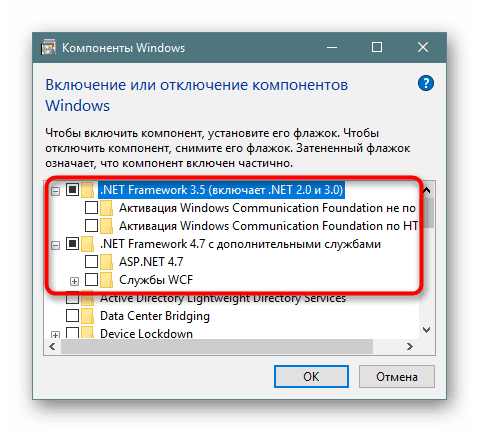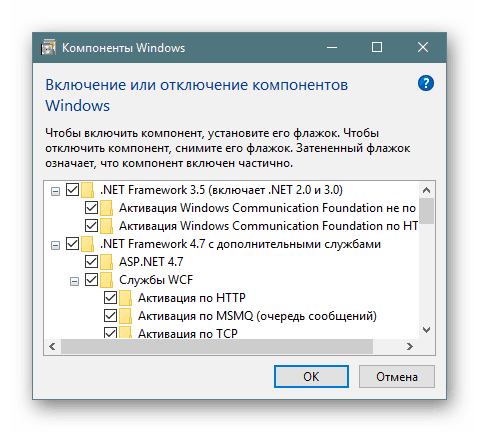Oprava chyby 0xc000007b v 64bitovém systému Windows 10
Některé programy při spuštění v systému Windows 10 může způsobit chybu 0xc000007b . Tento problém je způsoben různými důvody, resp. Bude i několik řešení. Pojďme zjistit, co by mohlo být zdrojem problému.
Obsah
- Chyba řešení 0xc000007b v systému Windows 10
- Metoda 1: Spuštění programu s právy správce
- Metoda 2: Řešení problémů se spuštěním určitého programu
- Metoda 3: Instalace a přeinstalace DirectX
- Metoda 4: Aktualizace / rollback ovladače grafické karty
- Metoda 5: Zkontrolujte integritu systémových souborů
- Metoda 6: Instalace Microsoft Visual C ++
- Metoda 7: Instalace / aktualizace Java
- Metoda 8: Povolit rozhraní Microsoft .NET Framework
- Metoda 9: Oprava systému Windows
- Metoda 10: Přeinstalujte systém Windows
Chyba řešení 0xc000007b v systému Windows 10
Ihned je třeba zmínit, že níže uvedené možnosti nepomohou ve všech případech. Důvodem jsou specifické problémy určitých sestav nebo akcí uživatele, které nelze předvídat. Proto zvažujeme hlavní efektivní metody eliminace chyb, které budou ve většině situací účinné.
Můžete vždy (nebo téměř vždy) kontaktovat vývojáře konkrétního softwaru. Někdy chyba není vůbec ve Windows, ale ve způsobu, jakým je program napsán: může být nainstalován, ale může být nekompatibilní se systémem Windows 10 a po jeho aktualizaci může přestat pracovat. Použijte zpětnou vazbu a povězte tvůrci o problému a uveďte všechny potřebné informace (verze operačního systému a bitová hloubka, aktualizační balíček (1803, 1809, atd., Verze programu problému).
Metoda 1: Spuštění programu s právy správce
Některý software může vyžadovat spuštění administrátora. Pokud jste právě nainstalovali program a při prvním pokusu o jeho spuštění došlo k chybě 0xc000007b namísto otevření, dejte mu zvýšená práva. Jednorázový efekt bude, když kliknete na zástupce (nebo samotný soubor EXE, nezáleží na něm) PCM a vyberte možnost Spustit jako správce .
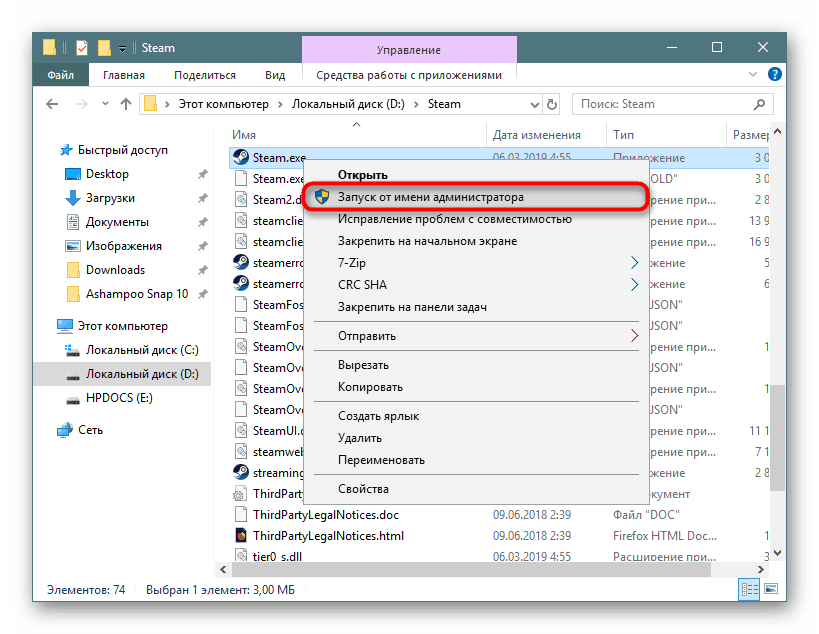
Pokud byl úspěšně spuštěn, udělte mu oprávnění správce průběžně tak, aby tato zkratka pokaždé nebyla spuštěna. Chcete-li to provést, klepněte na něj RMB a vyberte "Vlastnosti" .
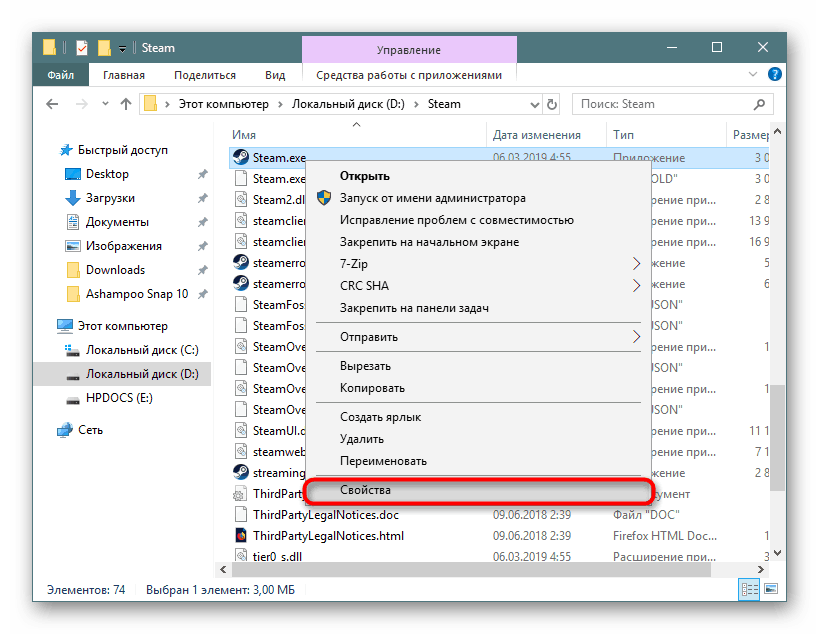
Přejděte na kartu "Kompatibilita" a zaškrtněte políčko "Spustit tento program jako správce" .
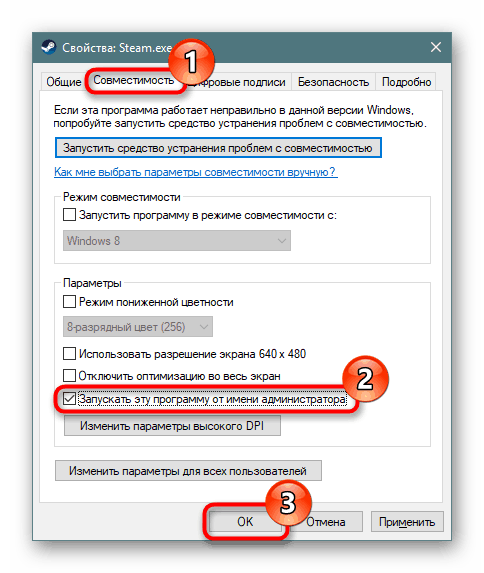
Poté otestujte software.
Ujistěte se, že účet má také status "Administrator" a nikoli "Standard" .
Viz také: Správa účtů v systému Windows 10
Metoda 2: Řešení problémů se spuštěním určitého programu
Existuje několik dalších možností, proč se určitý software odmítá otevřít. Pojďme v pořádku.
Přidání antivirové výjimky
Zřídka dochází k chybě pouze u jednoho programu, jehož viníkem je antivirový program. Skenujte složku s problémovou hrou nebo aplikací pomocí selektivní kontroly nastavení bezpečnostního softwaru. Pokud nebyly identifikovány nebezpečné soubory, přidejte celou složku do výjimek (také nazývaných „bílý seznam“) antivirového programu.
Další podrobnosti: Přidání programu k výjimkám antivirové ochrany
Doporučujeme, abyste zkontrolovali celý počítač s antivirem, malware se může nacházet na jiných místech a ovlivnit spuštění několika programů, o kterých si nejste vědomi.
Zakázat antivirus v té době
Opačná možnost, která se obecně nedoporučuje, je dočasné vypnutí antivirového programu v době spuštění problémového programu.
Viz také: Zakažte Antivirus
Přeinstalujte program
Když se nespustí jen jeden program (často je to nějaká hra) Pára ), nejjednodušší způsob je pokusit se jej znovu nainstalovat. Pokud je to nutné, před odinstalací uložte složku s profilem uživatele (nebo uloženou, pokud je tato hra uložena) na jiné místo. Nelze zde podat přesné instrukce, protože každá aplikace je vymazána vlastním způsobem a uživatelská data, jsou-li nějaká, jsou uložena na různých místech (obvykle jde o složku AppData, ale ne vždy).
Odstraňte konfliktní program
Zvažte také, že pokud jste nainstalovali 2 podobné programy, které by teoreticky mohly být v rozporu, příčina chyby bude zcela oprávněná. Zakažte nebo odstraňte jeden z nejnovějších programů, které podle vás vedly ke konfliktu, a zkontrolujte, zda se ten, který se nespustil, otevře.
Odstraňte soubor DLL
Některé hry zobrazují namísto spouštění chybu 0xc000007b, kterou lze odstranit tím, že je nutí vytvořit nový soubor DLL. Toto je součást knihovny Runtime - "msvcp110.dll" .
- Přejděte do složky
C:WindowsSysWOW64a najděte zde "msvcp110.dll" . - Přesuňte jej například na plochu.
- Spusťte problematickou aplikaci, čímž ji donutíte znovu vytvořit chybějící knihovnu DLL. Pokud se náhle dostanete novou chybu, že msvcp110.dll nebyl nalezen, vraťte soubor na své místo a jděte na jiné metody.
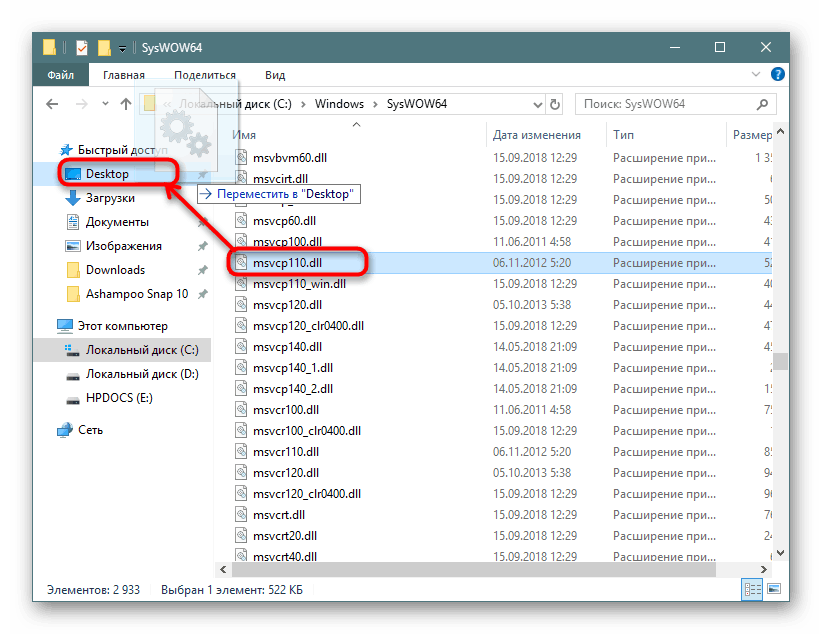
Použití licencované verze programu
Chyba 0xc000007b a to samé jsou často předmětem pirátských verzí softwaru. Oni často pracují “křivě”, a záležitost je že náhrada, odstranění přebytečných a jiných manipulací souborů. Pokud chcete použít nějaký software, nejlepší způsob, jak ho získat upřímně. Mimochodem, totéž platí i pro Windows a jeho různé amatérské stavby.
Metoda 3: Instalace a přeinstalace DirectX
Aktualizace součástí přišla se systémem Windows 10 Directx Až do verze 12. Uživatelé s počítači, které tuto verzi nepodporují, zůstávají ve kompatibilní verzi 11.
DirectIx je používán nejen hrami, ale i některými programy. Ve Windows 10 může chybět některé soubory z jeho předchůdců (obvykle se jedná o DirectX 9), což je často problém při spouštění aplikací. Kromě toho se může ukázat, že soubory dokonce 12 (nebo 11) verzí během aktualizace nebo jiných situací jsou poškozeny, protože ztratily svůj výkon. Výstup je zde jednoduchý - uživatel musí ručně nainstalovat starší verzi nebo aktualizovat nové rozhraní DirectX.
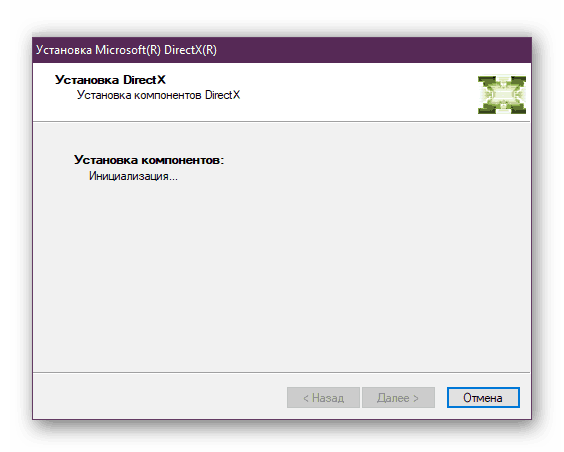
Doporučujeme přečíst si článek, který se zabývá přeinstalací DirectX a přidáním starých verzí od roku 2005 do roku 2010 do systému.
Další podrobnosti: Instalace a přeinstalace komponent DirectX v systému Windows 10
Instalace není vždy úspěšná a pokud je to váš případ, přečtěte si následující materiál.
Další podrobnosti: Interní chyba systému instalace DirectX
Metoda 4: Aktualizovat / vrátit ovladač grafické karty
Problém se týká majitelů grafických karet NVIDIA - nejčastěji se jedná o ty, kteří mají danou chybu, a to může být způsobeno zastaralé verzí ovladače nebo po jeho aktualizaci. V závislosti na předchozí akci (nebo nečinnosti) uživatele bude situace vyřešena aktualizací nebo naopak vrácením zpět. Níže naleznete 2 odkazy, ze kterých si vyberete ten, který vyhovuje vašemu případu.
Další podrobnosti:
Aktualizace ovladačů grafické karty NVIDIA
Jak vrátit ovladač grafické karty NVIDIA
Radikální, ale užitečnou metodou by bylo přeinstalovat software pro grafickou kartu.
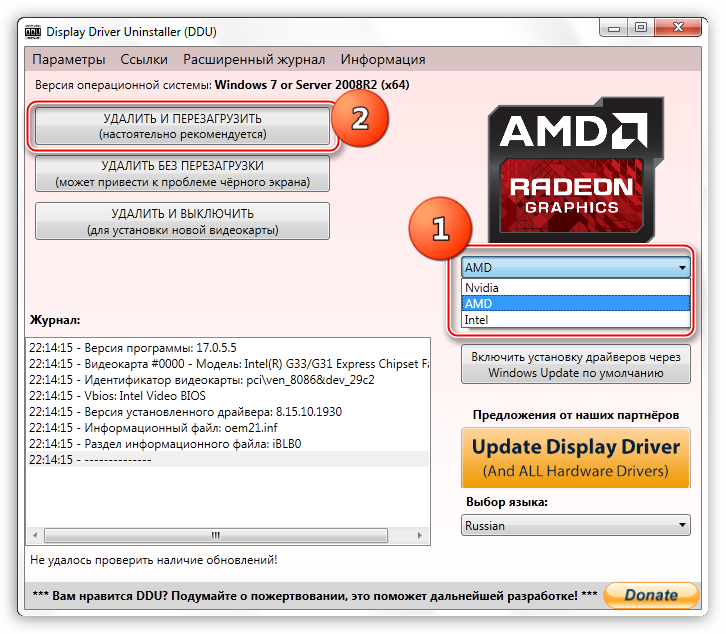
Další podrobnosti: Přeinstalujte ovladače grafické karty
Pokud narazíte na potíže s instalací, podívejte se na tyto články:
Viz také:
Analýza chyb při instalaci ovladačů NVIDIA
Možnosti řešení pro instalaci ovladače NVIDIA
Metoda 5: Zkontrolujte integritu systémových souborů
Operační systém má vlastní systémový soubor, který slouží k obnovení poškozených dat. Lze jej použít jak ve Windows, tak v prostředí pro obnovu, když není k dispozici úplné spuštění operačního systému.
Chyba 0xc000007b v případě poškození jakéhokoliv systémového souboru (například jeden z těch, které nesou příponu .SYS) někdy vede ke skutečnosti, že se mu nepodaří zavést systém Windows 10, namísto toho uživatel pozoruje modré okno se závažnou chybou. Pomocí spouštěcí jednotky USB flash se můžete uchýlit k jednomu nebo dvěma nástrojům pro obnovu systémových souborů. Pokud „Windows“ funguje normálně, bude s těmito komponenty ještě snadnější pracovat. Podrobnosti o obou postupech jsou popsány v článku níže.

Další podrobnosti: Použití a obnovení kontroly integrity systémových souborů v systému Windows 10
Metoda 6: Instalace Microsoft Visual C ++
Společnost Microsoft distribuuje sadu komponent a zásuvných modulů potřebných ke spuštění mnoha aplikací a her. Tyto balíčky se nazývají Microsoft Visual C ++ Redistributable a mají několik verzí potřebných pro instalaci, protože programy samotné v závislosti na datu vytvoření mohou vyžadovat některou z nich.
- Nejprve zjistěte, zda máte tyto balíčky nainstalovány. Klikněte pravým tlačítkem na "Start" a přejděte na "Nastavení".
- Ze seznamu sekcí vyberte "Aplikace" .
- V seznamu nainstalovaného softwaru vyhledejte "Microsoft Visual C ++ Redistributable . " Je důležité vědět, že jeden paket je jeden bit a jeden rok. V ideálním případě by verze měly být instalovány od roku 2005 a končící 2017 (nebo 2015). Vlastníci 64bitových systémů také potřebují 32bitové soubory (x86).

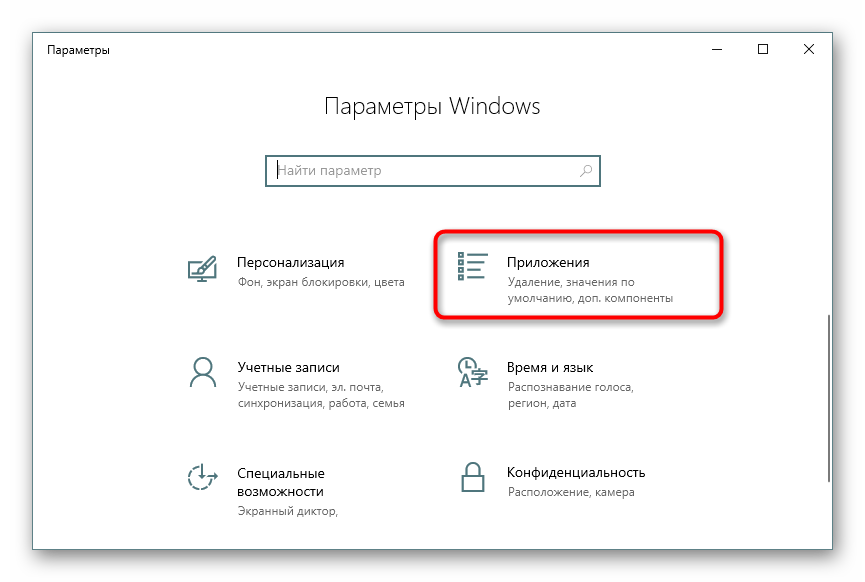
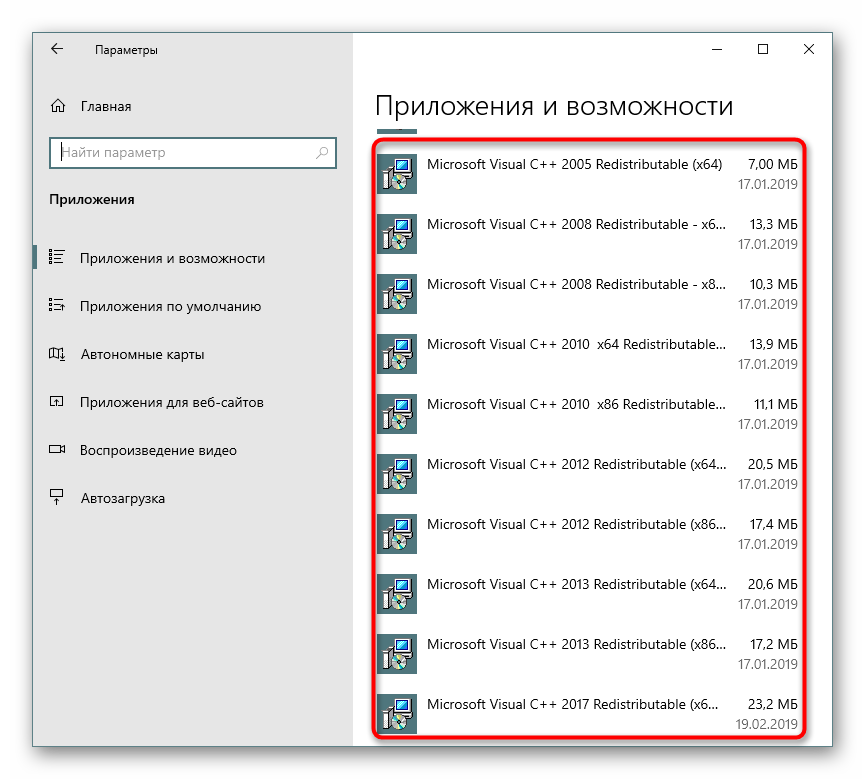
Pokud neexistují žádné verze, stáhněte si je z oficiálních stránek. V následujícím článku naleznete informace o Microsoft Visual C ++ Redistributable a na konci odkazy pro stahování chybějících balíčků z oficiálních webových stránek společnosti Microsoft.
Pro mnoho verzí Microsoft Visual C ++ byly vydány aktualizace (Service Pack nebo Update), takže i se základními balíčky těchto verzí se doporučuje je vylepšit instalací oprav. Odkazy na poslední vydání naleznete níže.
Tento software je instalován jako každý jiný.
Metoda 7: Instalace / aktualizace Java
Nedostatek nové verze Java nebo tento software v zásadě také vyvolává výskyt chyby 0xc000007b. Java je nutná pro určité hry a aplikace vyvinuté pomocí této technologie. Jeho přítomnost můžete zkontrolovat v seznamu nainstalovaných programů stejným způsobem jako kontrolu přítomnosti aplikace Microsoft Visual C ++. Nicméně, i když je, je často nutné jej ručně aktualizovat na nejnovější verzi.
Nezapomeňte, že často oznámení o potřebě aktualizací přicházejí do počítače automaticky a ikona Java, připravená k aktualizaci, visí v zásobníku. Pokud se tak dlouho nezobrazí, může dojít k poškození souborů Java.
Metoda 8: Povolit rozhraní Microsoft .NET Framework
Další sada systémových souborů, která představuje platformu pro práci s programy napsanými pomocí technologie .NET. Navzdory skutečnosti, že v systému Windows 10 tento balíček přichází ve výchozím nastavení a je aktualizován pomocí operačního systému, Microsoft .NET Framework 3.5, který obsahuje 2.0 a 3.0 je v systému standardně zakázán. Z tohoto důvodu, staré programy, které nenainstalují rámec nezbytný pro jejich práci, když se instalují sami, odmítají začít, včetně chyby, která je zvažována dnes. Uživatel sám by mohl omylem vypnout podporu pro nejnovější verzi komponenty. Podívejme se, jak tento software povolit.
- Otevřete „Start“, napište „Control Panel“ a otevřete jej.
- Ze seznamu položek vyberte „Programy a funkce“.
- V levém podokně klikněte na „Zapnutí nebo vypnutí komponent systému Windows“ .
- Ze seznamu dostupných komponent najděte buď „.NET Framework 3.5“ a povolte jej, nebo proveďte totéž s „.NET Framework 4.7“ (tato verze se může v budoucnu lišit). V důsledku toho musí být obě složky označeny černým čtvercem. Uložit na "OK" .
- Pravděpodobně budete také muset použít vnitřní komponenty rámce. Chcete-li to provést, rozbalte je kliknutím na znaménko plus a zaškrtnutím dalších položek.
![Úplné zahrnutí rozhraní Microsoft .NET Framework prostřednictvím součástí systému Windows 10]()
Černé čtverce, což znamená částečnou aktivaci komponenty, budou nahrazeny zaškrtnutím. Všimněte si však, že bez znalosti toho, co zahrnujete, je lepší to neudělat.
![Všechny součásti rozhraní Microsoft .NET Framework v součástech Windows 10]()

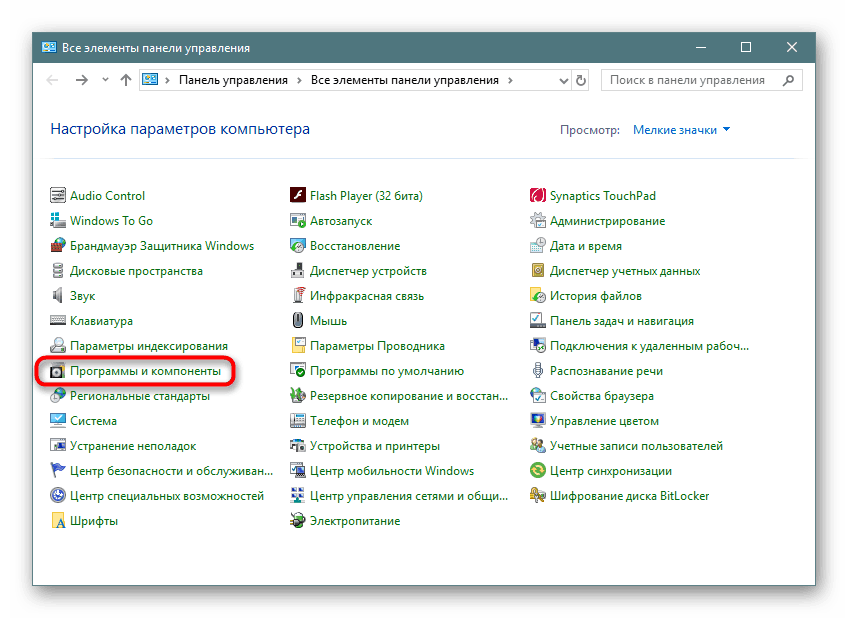

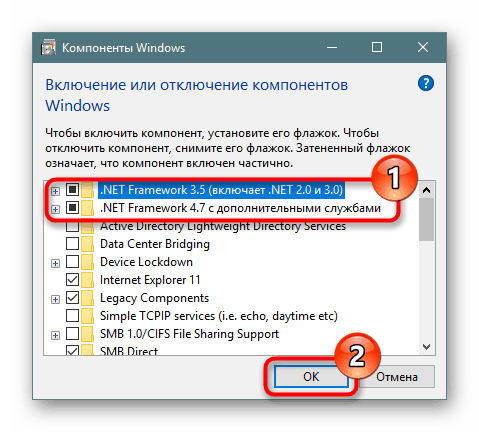
Metoda 9: Oprava systému Windows
Softwarový konflikt, poškození registru a jiné nesprávné akce ze strany uživatele mohou mít za následek chybu 0xc000007b. V závislosti na dostupných možnostech nakonfigurovaných ve vašem systému Windows může být obnovení odlišné. Nejjednodušší způsob vrácení zpět k dříve vytvořenému bodu obnovení, ale pokud nejsou žádné, budete muset přeinstalovat.
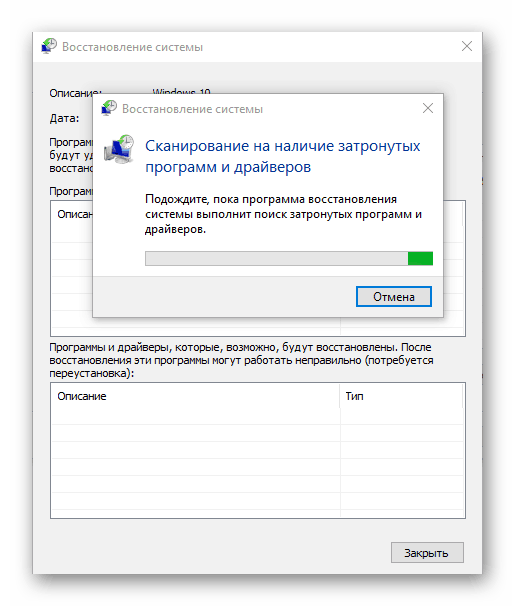
Další podrobnosti: Vrácení do bodu obnovení v systému Windows 10
Metoda 10: Přeinstalujte systém Windows
Když je nástroj pro vytvoření bodu obnovení zcela vypnut nebo byl nepoužitelný, systém Windows bude muset být resetován na tovární nastavení. Pokud by to bylo neúspěšné, zůstane jen radikální možnost - čistá instalace operačního systému. Nasazen o různých možnostech obnovení a přeinstalace "desítek", přečtěte si článek na níže uvedeném odkazu.

Další podrobnosti: Přeinstalujte systém Windows 10 s zachovanou licencí
Vezměte prosím na vědomí, že jejich autori mohou nesprávně zkompilovat nejen pirátský software. To platí i pro samotný operační systém, ze kterého by chtěli sběratelé vyříznout vše, co chtějí, a přidat do svého vkusu veškerá zlepšení. To může vést k nestabilitě jeho práce a nesprávné interakci s programy. Proto pokud použijete jednu z těchto sestav, vyhledejte problém konkrétně v něm - je to pravděpodobně inept reassembly, který bude odpovídat na otázku, proč se zobrazí chyba 0xc000007b. Stáhněte si čistou verzi systému Windows 10 z oficiálních stránek, nainstalujte jej a zkontrolujte, jak funguje požadovaný program nebo hra.
Zkoumali jsme dostupné metody řešení chyby 0xc000007b. V ojedinělých případech nepomáhají uživatelé nic, ani čistá, kompetentní instalace Win 10. Zde zbývá jen vyzkoušet jiný Windows (8 nebo 7) nebo se podívat na hardwarovou diagnostiku komponent.